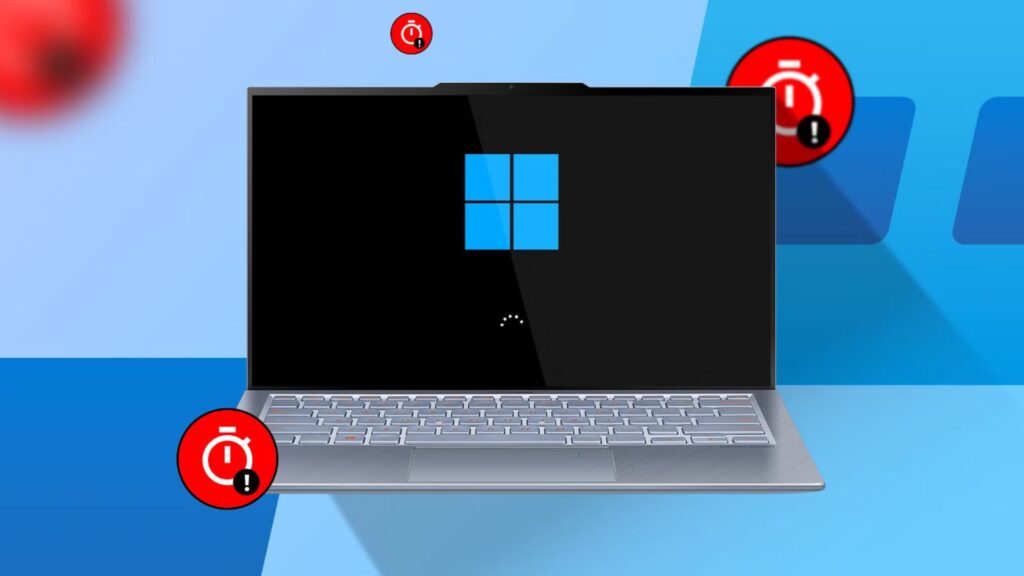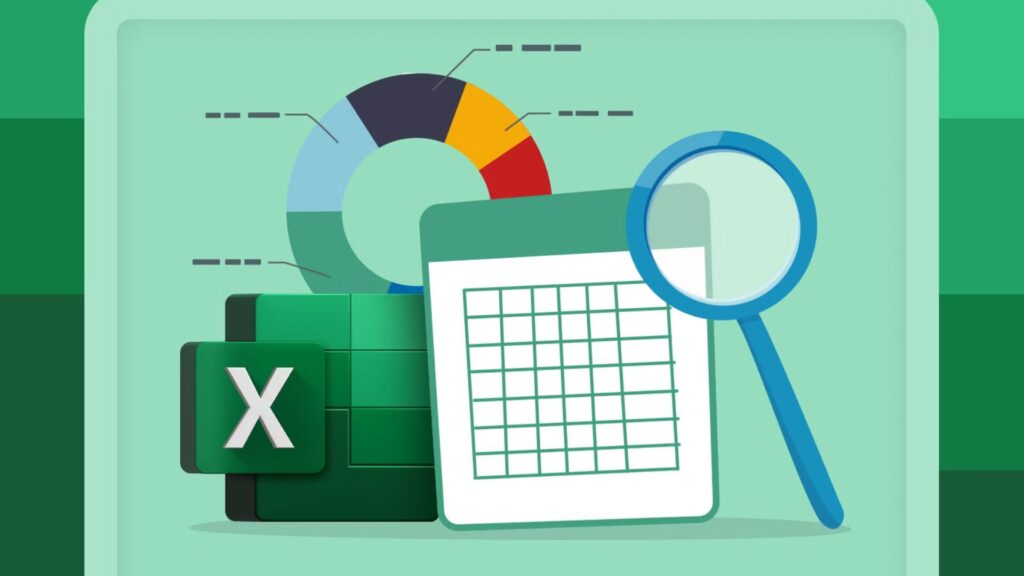Hướng dẫn cách định dạng toàn bộ hàng khi ô đánh dấu (Checkbox) được chọn trong Excel
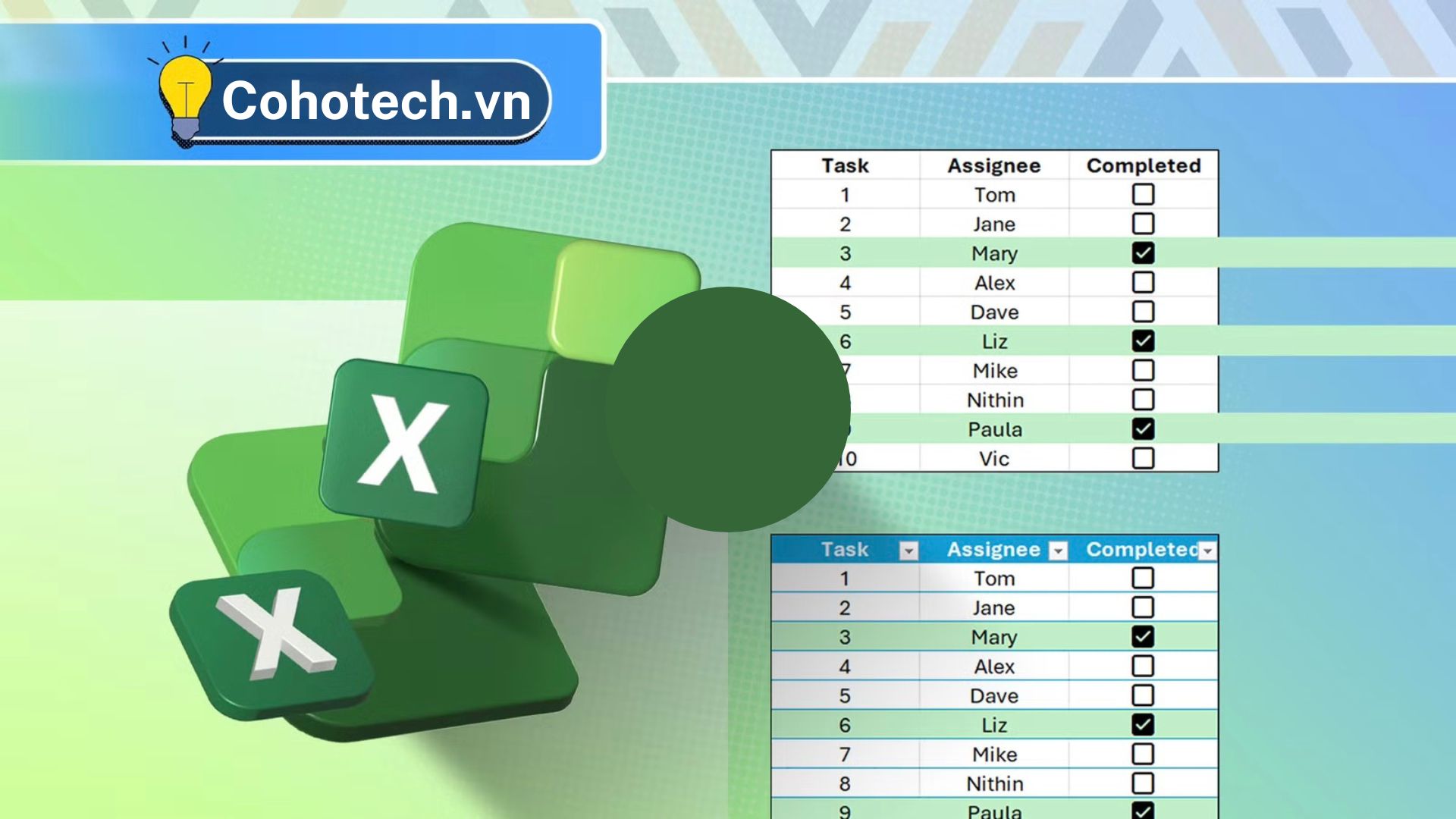
Các ô đánh dấu (checkbox) trong Microsoft Excel là một công cụ tuyệt vời để theo dõi tiến độ, cải thiện việc sắp xếp dữ liệu và thêm một lớp tự động hóa vào bảng tính của bạn. Hơn nữa, bạn có thể định dạng toàn bộ hàng trong trang tính khi ô đánh dấu tương ứng được chọn.
Bài viết này đề cập đến các ô đánh dấu nằm trong ô (in-cell checkboxes) được thêm qua tab Insert (Chèn) trên thanh Ribbon, chứ không phải các ô đánh dấu nổi (floating ones) được thêm qua tab Developer (Nhà phát triển). Các ô đánh dấu nằm trong ô hiện có sẵn cho những người đang sử dụng Excel cho Microsoft 365, Excel cho web, và các ứng dụng Excel dành cho thiết bị di động và máy tính bảng.
Xem thêm: Hướng dẫn cách chỉnh sửa biến môi trường (Environment Variables) trên Windows 10 hoặc 11
1. Cách thức hoạt động của ô đánh dấu (checkboxes) trong excel
Trước khi tôi chỉ cho bạn cách định dạng toàn bộ hàng Excel khi một ô đánh dấu trong hàng đó được chọn, hãy dành chút thời gian để hiểu cách các ô đánh dấu hoạt động.
Để thêm các ô đánh dấu vào các ô được chọn, hãy nhấp vào “Checkbox” (Ô đánh dấu) trong tab Insert (Chèn) trên thanh Ribbon.
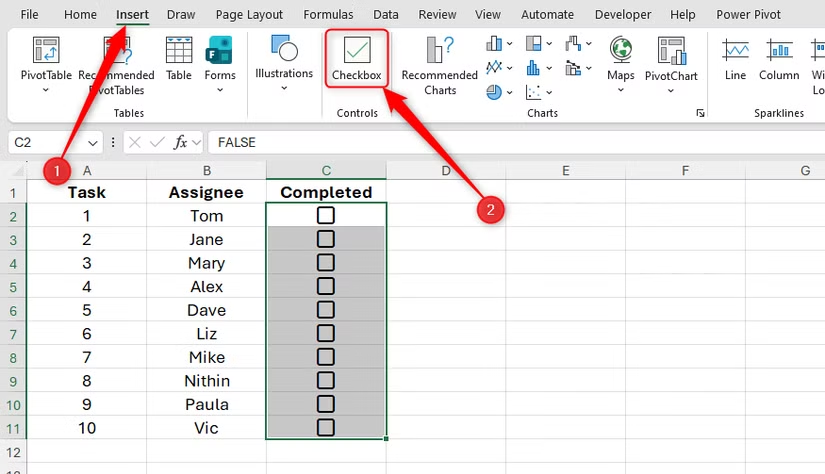
Bạn có thể tự chọn (check) hoặc bỏ chọn (uncheck) một ô đánh dấu bằng cách nhấp vào nó, hoặc chọn ô đó và nhấn phím Space (Phím cách).
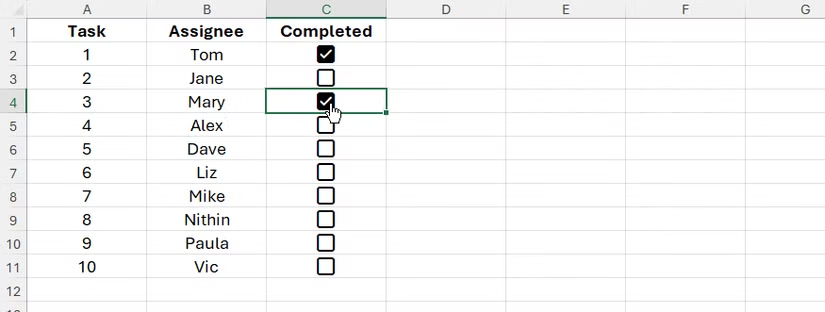
Tất cả các ô đánh dấu đều có các giá trị Boolean ẩn: một ô đánh dấu đã chọn đại diện cho giá trị TRUE (đúng), trong khi một ô đánh dấu chưa chọn đại diện cho giá trị FALSE (sai). Bạn có thể thấy điều này bằng cách chọn một ô chứa ô đánh dấu và nhìn vào thanh công thức. Việc biết các giá trị ẩn này sẽ giúp bạn rất nhiều khi bạn sử dụng các ô đánh dấu để định dạng toàn bộ hàng trong Excel.
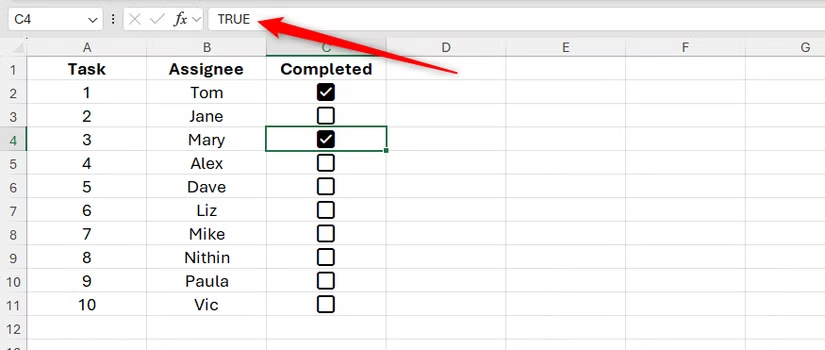
Bởi vì các ô đánh dấu đại diện cho TRUE hoặc FALSE, bạn có thể sử dụng các công thức để chọn và bỏ chọn chúng. Ví dụ này cho thấy ô đánh dấu trong ô C3 được chọn vì giá trị trong ô B3 lớn hơn hoặc bằng 80.
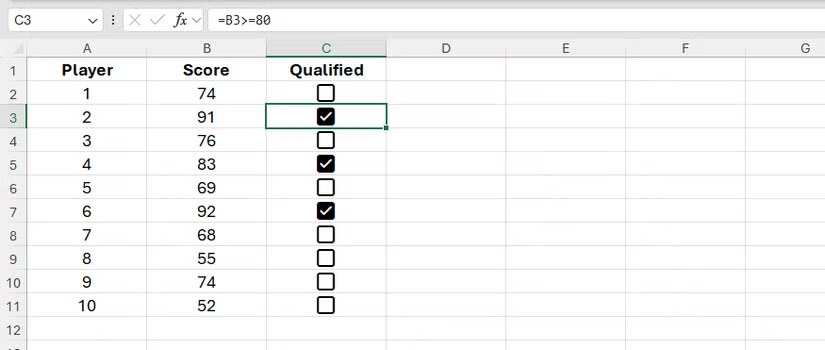
2. Định dạng toàn bộ hàng trong phạm vi thông thường khi ô đánh dấu được chọn
Bây giờ bạn đã biết cách các ô đánh dấu hoạt động, bạn đã sẵn sàng sử dụng chúng cùng với định dạng có điều kiện (Conditional Formatting) để định dạng toàn bộ hàng.
Giả sử bạn đã tạo bảng tính này, trong đó chứa số thứ tự công việc (cột A), người được giao (cột B), và các ô đánh dấu (cột C), tất cả đều nằm trong một phạm vi Excel thông thường (nói cách khác, không được định dạng dưới dạng Bảng Excel).
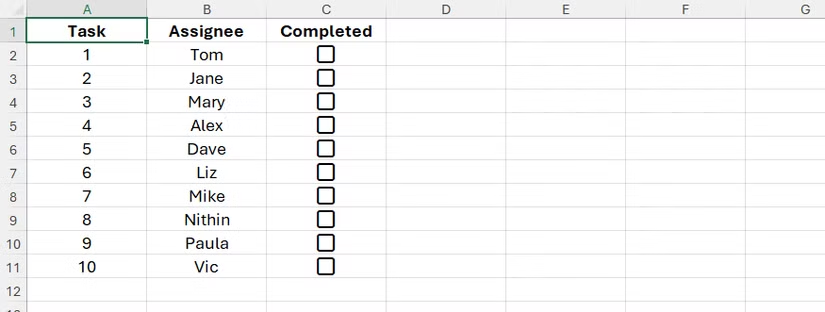
Mục tiêu của bạn là định dạng toàn bộ hàng khi một nhiệm vụ đã hoàn thành. Tức là, khi bạn chọn một ô đánh dấu trong cột C, bạn muốn toàn bộ hàng chứa ô đánh dấu đó sẽ áp dụng một định dạng nhất định.
Để làm điều này, trước tiên, hãy chọn các hàng từ 2 đến 11 bằng cách nhấp và kéo chuột từ tiêu đề hàng 2 đến tiêu đề hàng 11.
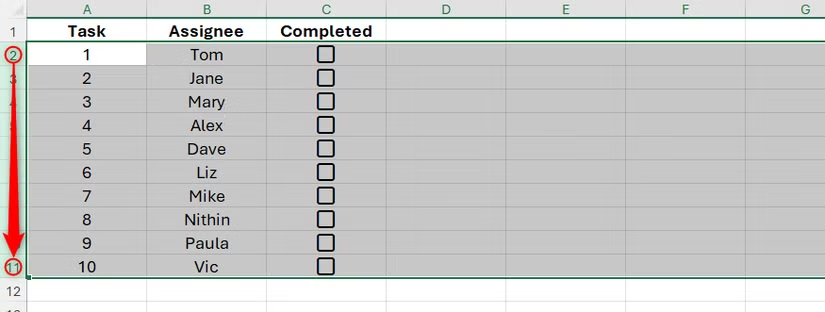
Tiếp theo, trong tab Home (Trang chủ) trên thanh Ribbon, nhấp vào Conditional Formatting (Định dạng có điều kiện) > New Rule (Quy tắc Mới).
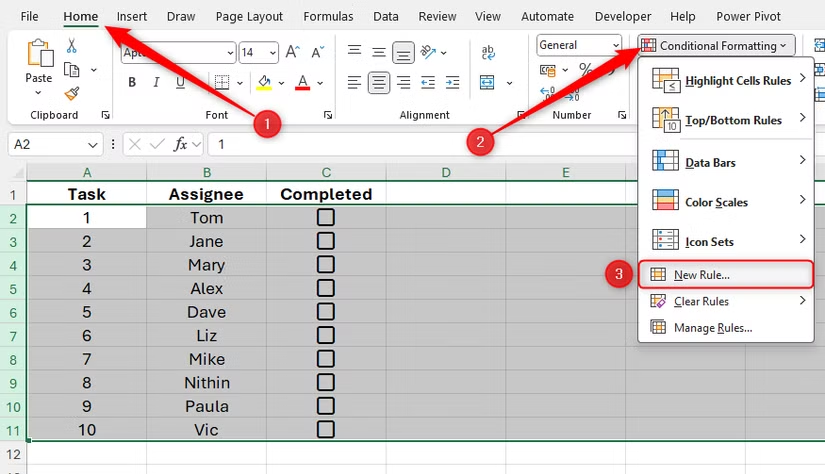
Sau đó, trong hộp thoại New Formatting Rule (Quy tắc định dạng mới), nhấp vào “Use A Formula To Determine Which Cells To Format” (Sử dụng công thức để xác định ô cần định dạng).
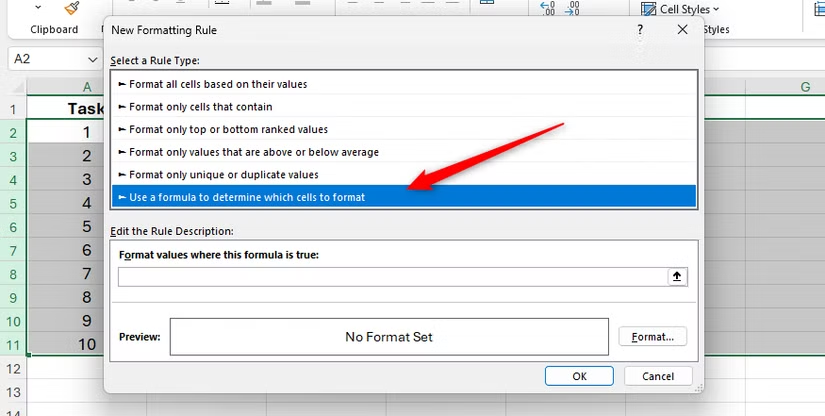
Lý do bạn cần sử dụng công thức là vì định dạng của các hàng được chọn phụ thuộc vào giá trị của một ô khác. Trong trường hợp này, bạn muốn hàng được định dạng khi ô đánh dấu tương ứng trong cột C được chọn (tức là đại diện cho giá trị Boolean TRUE). Ngược lại, nếu ô đánh dấu chưa được chọn (tức là đại diện cho giá trị FALSE), định dạng của hàng tương ứng sẽ giữ nguyên.
Vì vậy, trong trường công thức, hãy bắt đầu bằng cách gõ dấu bằng (=).
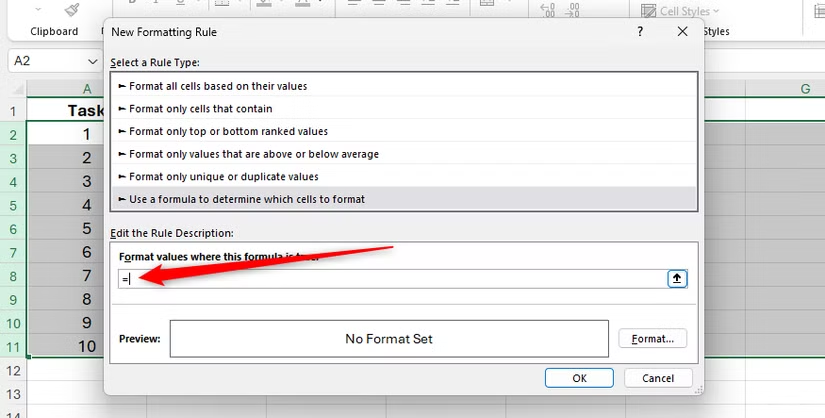
Khi áp dụng các quy tắc định dạng có điều kiện cho một phạm vi ô trong Excel, công thức bạn gõ phải tương ứng với ô đầu tiên bạn đã chọn. Bạn có thể biết ô nào là ô đầu tiên bằng cách xem ô nào trong vùng chọn có màu trắng. Trong trường hợp này, vì hàng đầu tiên bạn chọn là hàng 2, bạn cần tập trung vào việc tạo quy tắc áp dụng cho hàng này.
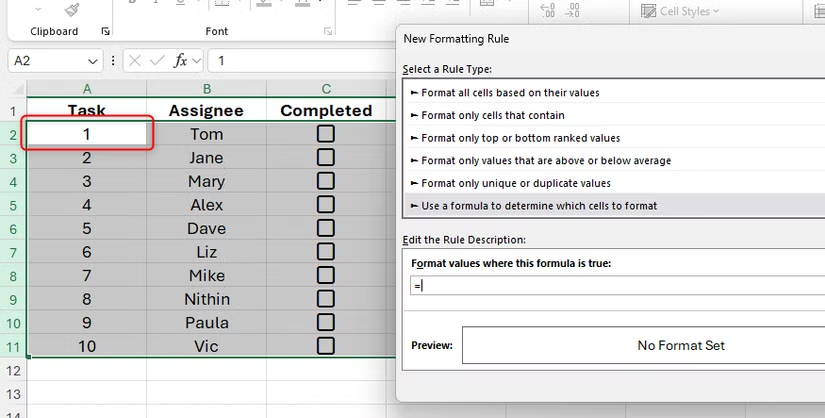
Kết quả là, vì bạn muốn kiểm tra xem ô đánh dấu C2 có được chọn hay không, hãy chọn ô này để thêm tham chiếu vào công thức.
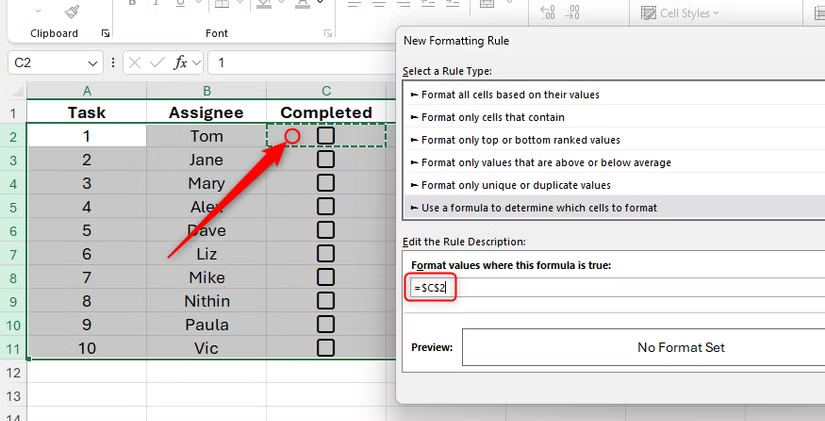
Hãy lưu ý rằng hiện tại, tham chiếu ô chứa dấu đô la trước cả cột và hàng, còn được gọi là tham chiếu tuyệt đối ($C$2). Điều này có nghĩa là tất cả các hàng bạn đã chọn sẽ được định dạng khi ô đánh dấu trong ô C2 được chọn. Tuy nhiên, đây không phải là điều bạn muốn—bạn chỉ muốn hàng 2 áp dụng định dạng. Vì vậy, với con trỏ được đặt ngay sau tham chiếu ô $C$2 trong công thức, nhấn F4 hai lần, để chỉ có tham chiếu cột được đặt trước bằng dấu đô la (trở thành $C2).
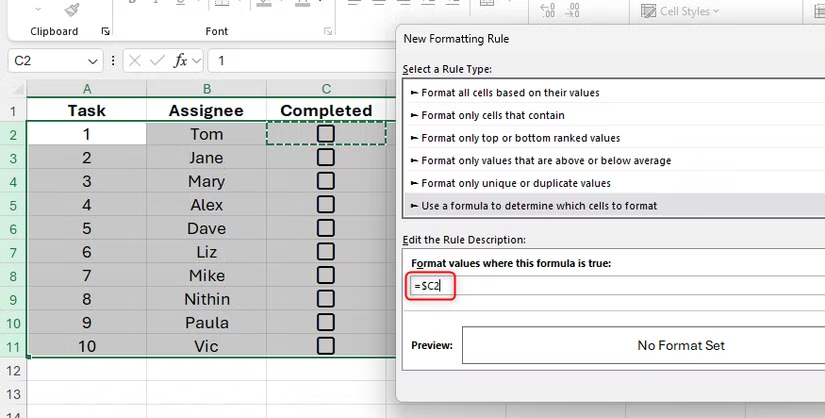
Bây giờ, tham chiếu cột là tuyệt đối (cố định cột C), nhưng tham chiếu hàng là tương đối (thay đổi hàng), nghĩa là quy tắc sẽ thích ứng với mỗi hàng. Nói cách khác, tham chiếu cho hàng 3 sẽ là $C3, tham chiếu cho hàng 4 sẽ là $C4, v.v.
Tiếp theo, bạn muốn hoàn thành công thức bằng cách đánh giá xem ô đánh dấu có được chọn hay không. Để làm điều này, gõ thêm một dấu bằng, sau đó là TRUE:
=$C2=TRUE
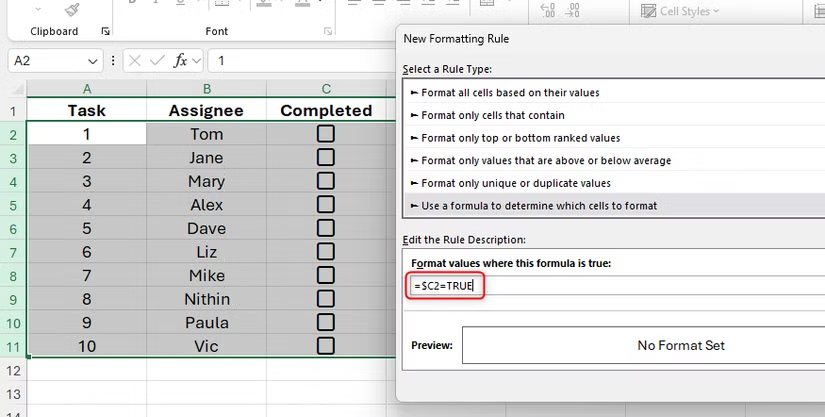
Sau đó, nhấp vào “Format” (Định dạng), và chọn định dạng bạn muốn áp dụng khi quy tắc được đáp ứng. Trong ví dụ này, tôi muốn toàn bộ hàng chuyển sang màu xanh lục, nhưng bạn cũng có thể áp dụng các định dạng khác thông qua tab Font (Phông chữ), như chuyển phông chữ thành màu đỏ hoặc sử dụng hiệu ứng gạch ngang.

Cuối cùng, nhấp vào “OK” hai lần để đóng hai hộp thoại, và chọn một trong các ô đánh dấu để xem quy tắc mới của bạn hoạt động.
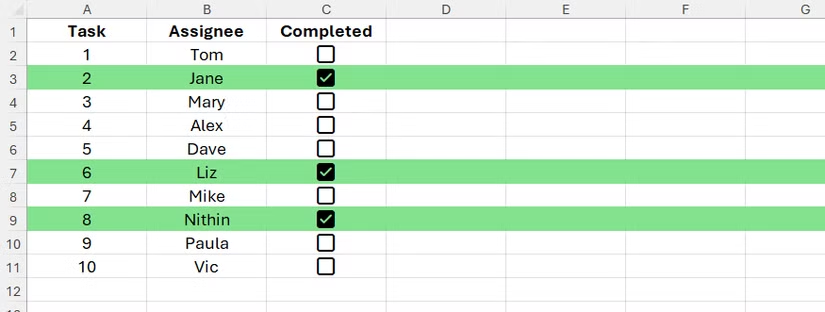
- Ưu và nhược điểm của việc sử dụng định dạng có điều kiện cho toàn bộ hàng trong phạm vi thông thường:
Một trong những lợi ích của việc định dạng toàn bộ hàng là nếu bạn thêm nhiều dữ liệu hơn sang bên phải, các quy tắc bạn thiết lập đã áp dụng cho các cột bổ sung này, vì vậy bạn không cần phải làm thêm gì.
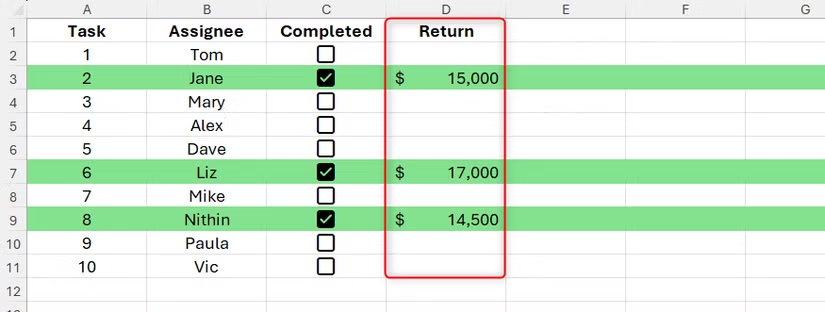
Tuy nhiên, cách tiếp cận này cũng đi kèm với hai nhược điểm đáng kể. Thứ nhất, định dạng toàn bộ hàng có thể làm giảm đáng kể hiệu suất của Excel. Điều này đặc biệt đúng khi bạn áp dụng định dạng thông qua định dạng có điều kiện vì nó liên tục đánh giá lại bất cứ khi nào dữ liệu bị thay đổi. Để khắc phục điều này, thay vì chọn toàn bộ hàng, hãy áp dụng quy tắc định dạng có điều kiện chỉ cho phạm vi chiều rộng dữ liệu của bạn.
Thứ hai, nhược điểm trở nên rõ ràng khi bạn điền dữ liệu vào các hàng ngay bên dưới phạm vi đã chọn. Khi bạn làm điều này, Excel tạo ra các quy tắc định dạng có điều kiện không chính xác vì nó gặp khó khăn trong việc tính đến sự thay đổi về kích thước dữ liệu của bạn.
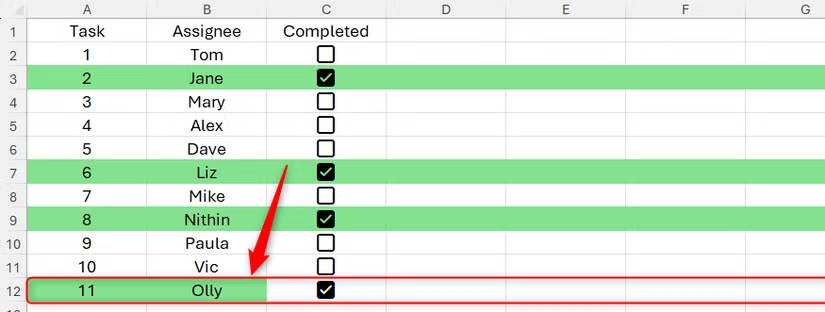
Để khắc phục điều này, hãy chọn bất kỳ ô nào chứa quy tắc chính xác mà bạn đã thiết lập trước đó, nhấp vào Conditional Formatting > Manage Rules (Quản lý quy tắc) trong tab Home, và mở rộng tham chiếu ô trong trường Applies To (Áp dụng cho) thêm một hàng. Ví dụ: nếu quy tắc hiện đang áp dụng cho hàng 2 đến 11, hãy thay đổi “11” thành 12, và nhấp vào “OK”.
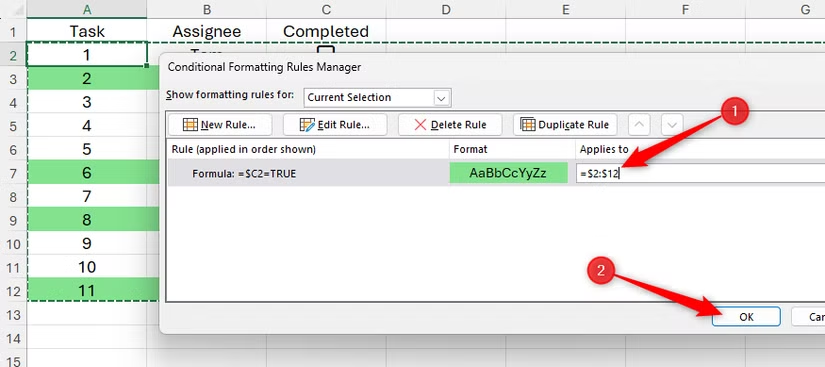
Điều chỉnh quy tắc này giờ đây sẽ bao gồm thêm hàng dữ liệu mới và định dạng nó một cách thích hợp.
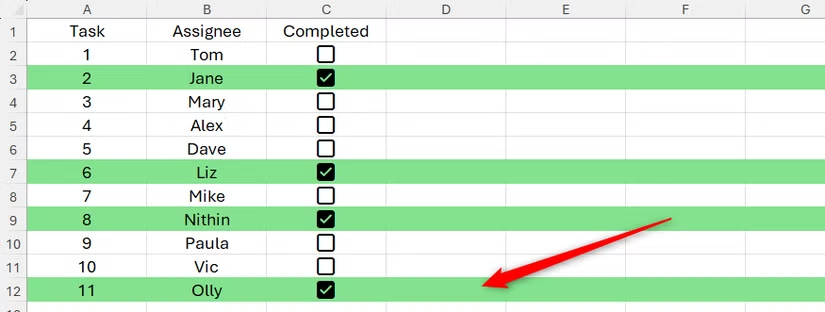
3. Định dạng toàn bộ hàng trong bảng excel khi ô đánh dấu được chọn
Nếu, giống như tôi, bạn thích trình bày dữ liệu của mình trong Bảng Excel hơn là sử dụng các phạm vi không định dạng, bạn có thể định dạng toàn bộ hàng trong bảng khi một ô đánh dấu được chọn.
Sau khi thêm các ô đánh dấu thông qua tab Insert trên thanh Ribbon, chọn toàn bộ bảng—bắt đầu từ ô A2 và kết thúc ở ô C11—và trong tab Home, nhấp vào Conditional Formatting > New Rule.
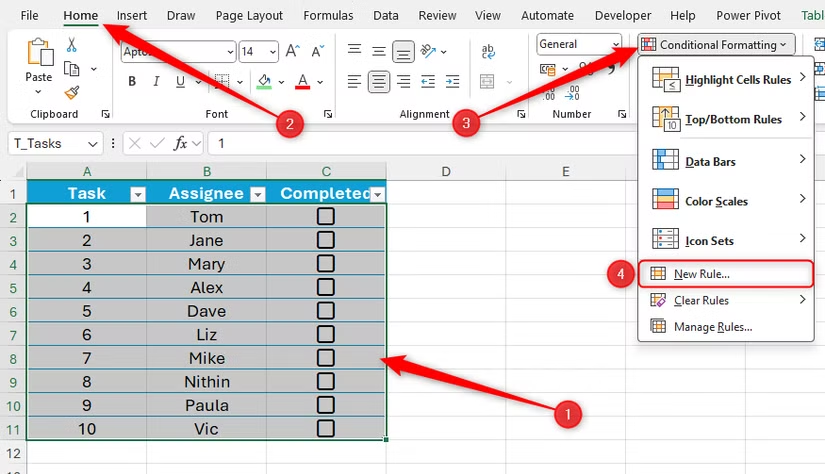
Lưu ý: Để định dạng một phạm vi thành bảng, chọn các ô liên quan, nhấn $Ctrl + T$, chọn “My Table Has Headers” (Bảng của tôi có Tiêu đề), và nhấp “OK”.
Bây giờ, nhấp vào “Use A Formula To Determine Which Cells to Format”, và bắt đầu công thức trong trường văn bản bằng một dấu bằng.
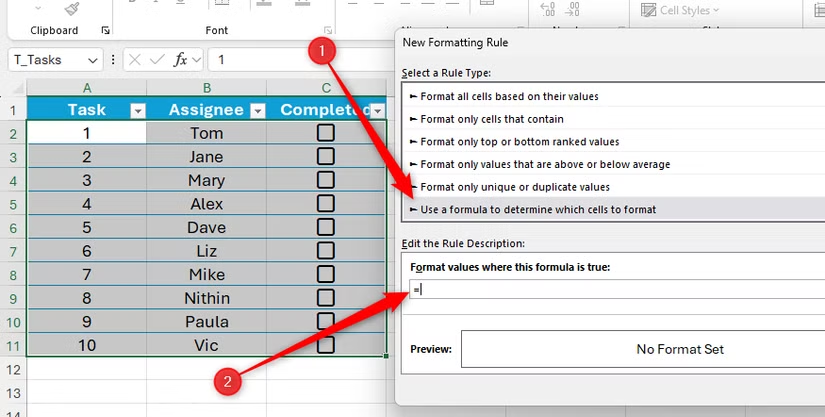
Vì ô A2 là ô đang hoạt động trong vùng chọn, bạn cần tạo một công thức áp dụng cho hàng 2. Vì vậy, chọn ô trên hàng 2 có chứa ô đánh dấu (trong trường hợp này, ô C2) để thêm tham chiếu vào công thức.
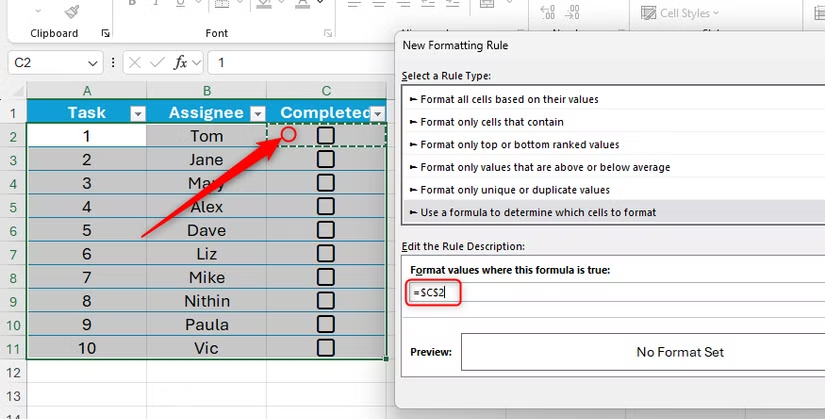
Tham chiếu ô hiện tại là tuyệt đối. Để khắc phục điều này, nhấn F4 hai lần, biến nó thành một tham chiếu hỗn hợp (ví dụ: $C2) trong đó cột được cố định và hàng là tương đối.
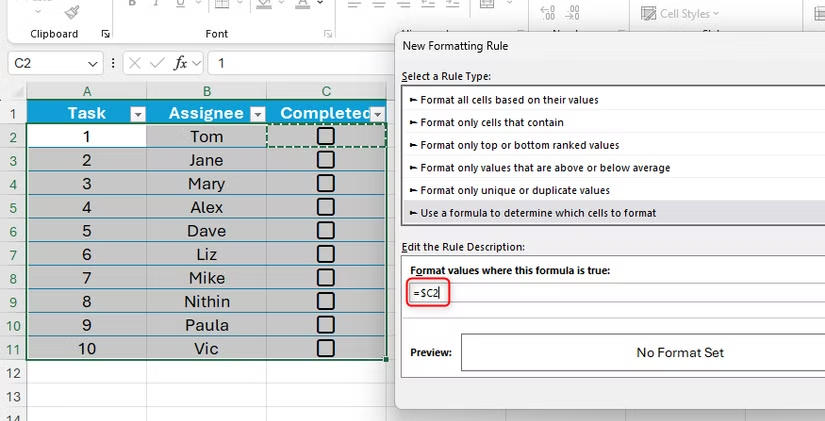
Bây giờ, hoàn thành công thức bằng cách gõ thêm một dấu bằng, theo sau là TRUE, để báo cho Excel biết rằng bạn chỉ muốn định dạng các hàng mà ô tương ứng trong cột C chứa TRUE (một ô đánh dấu đã chọn):
=$C2=TRUE
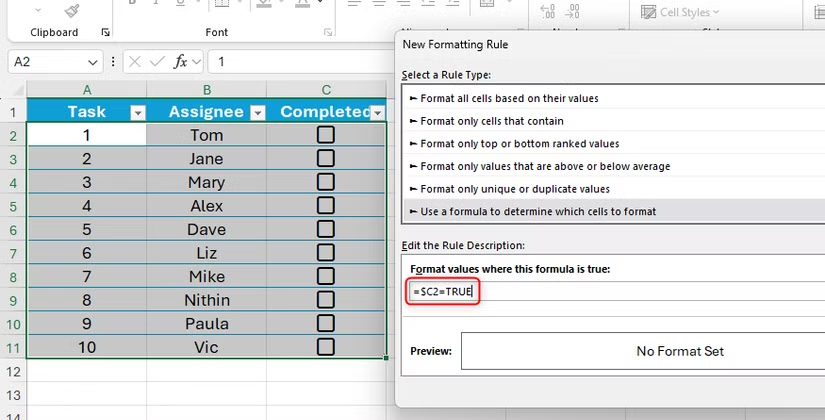
Cuối cùng, nhấp vào “Format” để áp dụng định dạng liên quan, và sau đó nhấp vào “OK” hai lần để đóng các hộp thoại và xem quy tắc hoạt động trong bộ dữ liệu của bạn.
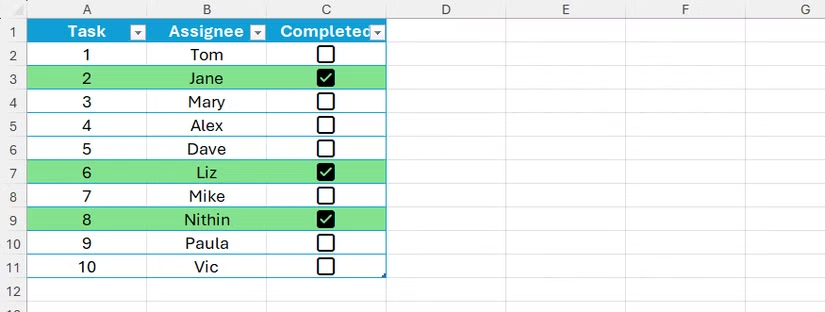
- Ưu và nhược điểm của việc sử dụng định dạng có điều kiện cho hàng trong bảng
Một trong những lợi ích lớn nhất của việc sử dụng Bảng Excel là các hàng mới được thêm vào cuối bộ dữ liệu hiện có sẽ áp dụng các quy tắc và công thức được áp dụng cho các hàng phía trên. Kết quả là, bạn có thể dễ dàng mở rộng dữ liệu của mình xuống mà không cần lo lắng về việc điều chỉnh quy tắc định dạng có điều kiện mà bạn vừa tạo.
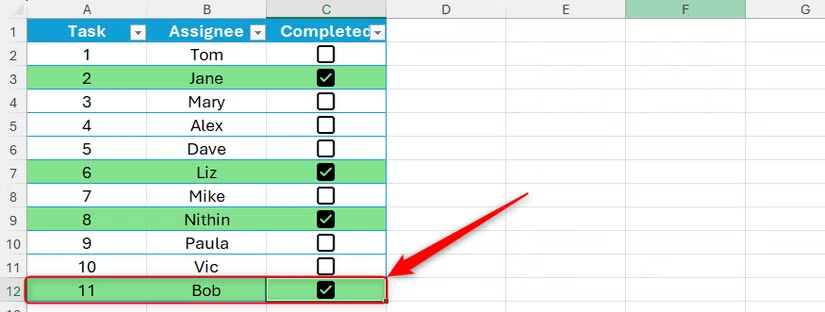
Một lợi ích khác của việc định dạng hàng trong bảng thay vì toàn bộ hàng trên trang tính là bạn không bắt Excel phải làm việc quá sức. Trong ví dụ trên, việc chọn một ô đánh dấu chỉ áp dụng định dạng cho ba ô, thay vì hơn 16.000 ô tạo nên chiều rộng của một trang tính Excel.
Tuy nhiên, một nhược điểm của việc sử dụng định dạng có điều kiện để định dạng các hàng trong bảng là quy tắc không áp dụng cho các cột mới được thêm vào bên phải.
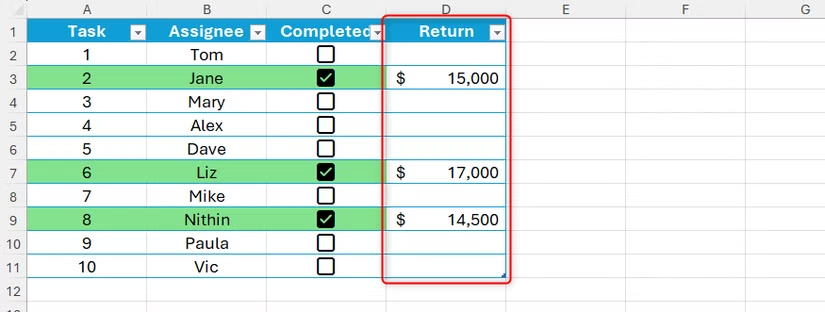
Để khắc phục điều này, hãy chọn bất kỳ ô nào chứa quy tắc mà bạn đã thiết lập trước đó, nhấp vào Conditional Formatting > Manage Rules trong tab Home, và mở rộng tham chiếu ô trong trường Applies To thêm một cột. Ví dụ: nếu quy tắc hiện đang áp dụng cho cột A đến C, hãy thay đổi “C” thành D, và nhấp vào “OK”.
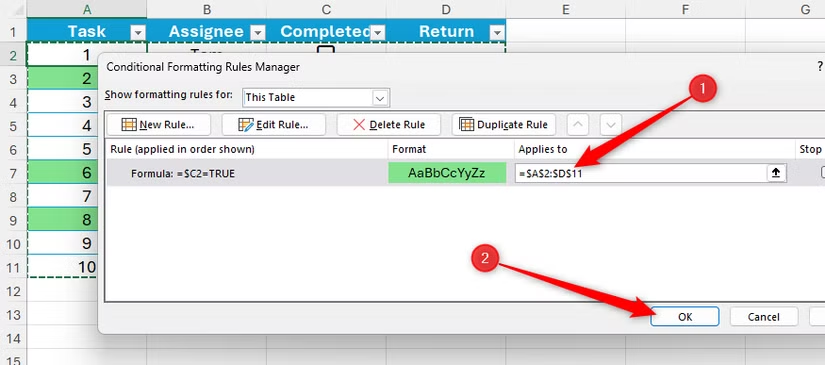
Bây giờ, cột mới sẽ áp dụng định dạng có điều kiện cho toàn bộ hàng.
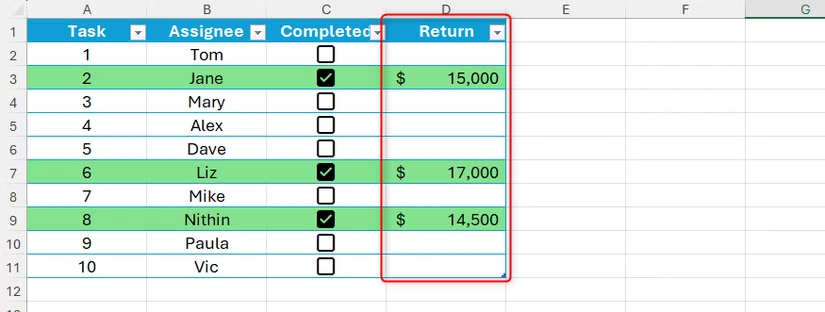
Các ô đánh dấu trong Excel rất có giá trị nếu bạn là người quản lý dự án làm việc trong Excel, vì chúng là một công cụ linh hoạt mà bạn có thể sử dụng để theo dõi tiến độ nhiệm vụ. Ví dụ, bạn có thể sử dụng hàm IF (nếu) để tạo ra một giá trị văn bản tùy theo trạng thái của ô đánh dấu, hoặc hàm COUNTIF (đếm nếu) để tính toán phần trăm các ô đánh dấu đã được chọn.
4. Kết luận
Tóm lại, việc sử dụng Conditional Formatting kết hợp với Checkbox không chỉ giúp bạn định dạng toàn bộ hàng một cách tự động và thông minh trong Excel, mà còn nâng tầm hiệu quả công việc, biến những bảng tính khô khan thành công cụ quản lý chuyên nghiệp, trực quan và đầy sức sống. Chỉ với vài bước đơn giản, bạn đã có thể kiểm soát dữ liệu một cách linh hoạt, tiết kiệm thời gian và tránh sai sót không đáng có. Hãy thử áp dụng ngay hôm nay để trải nghiệm sự khác biệt!
Xem thêm: Hướng dẫn 4 cách mới để bỏ qua tài khoản Microsoft trong quá trình thiết lập trên Windows 11
Nếu bạn đang tìm kiếm thêm các mẹo hay về Excel, phần mềm văn phòng, hoặc các sản phẩm công nghệ chất lượng cao như máy tính, laptop, phụ kiện chính hãng với giá cạnh tranh và dịch vụ hậu mãi tận tâm, hãy ghé thăm COHOTECH – cửa hàng uy tín chuyên mang đến giải pháp công nghệ toàn diện cho cá nhân và doanh nghiệp. Chúng tôi luôn cập nhật những hướng dẫn thực tế nhất để hỗ trợ bạn!
Bạn đã áp dụng thành công chưa? Hãy để lại bình luận bên dưới chia sẻ kinh nghiệm của bạn, hoặc nếu gặp khó khăn, chúng tôi sẵn sàng hỗ trợ. Đừng quên chia sẻ bài viết này đến bạn bè, đồng nghiệp để cùng nhau nâng cao kỹ năng Excel nhé! Cảm ơn bạn đã đồng hành.